苹果手机爱奇艺会员如何用微信支付,苹果手机如何用微信支付iphone?
2023-02-20 02:36:08
苹果维修教程
如何用微信支付苹果手机爱奇艺会员?苹果手机购买爱奇艺会员如何在微信上支付?演示机型:Iphone13系统版:iOS15APP版:微信8.0.爱奇艺12.11.51苹果手机爱奇艺会员如何用微信支付共有5个步骤。以下是Iphone13用微信支付爱奇艺会员的具体操作步骤:操作/步骤
苹果手机爱奇艺会员如何用微信支付,苹果手机如何用微信支付iphone?
如何用微信支付苹果手机爱奇艺会员?苹果手机购买爱奇艺会员如何在微信上支付?演示机型:Iphone 13
系统版:iOS15
APP版:微信8.0.爱奇艺12.11.51
苹果手机爱奇艺会员如何用微信支付共有5个步骤。以下是Iphone 13用微信支付爱奇艺会员的具体操作步骤:
操作/步骤
1
点设置点选项点ID
点击设置,点击“iTunes Store和App Store”选项,点击Apple ID.
2
点击查看指纹进入界面
点击弹出选项菜单中的“查看apple” ID在界面中使用指纹进入下一个界面。
3
点击支付信息点击微信支付信息点击微信支付
查找并单击“付款信息”选项,点击界面中的“微信支付WeChat”
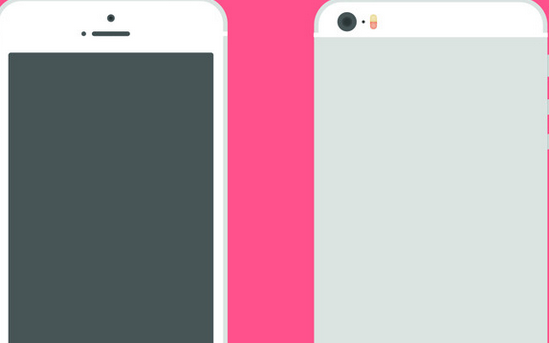
4
绑定微信点开通会员
打开微信绑定,点击爱奇艺微信官方账号“开会员”选项。
5
立即登录选择期限支付
点击“立即登录”,选择开放的会员期,付款就可以了。
END
总结:以上是苹果手机爱奇艺会员如何用微信支付的具体操作步骤,希望对大家有所帮助。
以上就是关于"苹果手机爱奇艺会员如何用微信支付,苹果手机如何用微信支付iphone?"相关内容,希望对你有所帮助,更多关于苹果维修教程,敬请关注赐研手机网.
【赐研手机维修网】文章内容来源:https://m.vip-chn.com/iphone/jiaocheng/17652.html
很赞哦!
()




